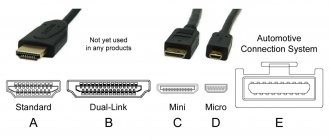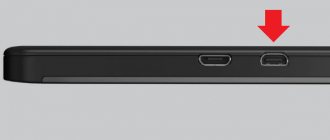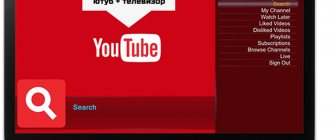Независимо от того, какой модели у вас яблочный девайс, диагональ дисплея никогда не сможет сравниться по практичности с размерами ТВ-экрана. В особенности если речь идет о домашнем просмотре сериалов, семейных видеороликов, фотографий с отпуска и т.д.
Владельцы смартфонов чаще всего подключают свои гаджеты к внешнему монитору. За счет чего можно комфортно просматривать любой контент.
Как подключить Айфон к телевизору Самсунг? Существует пара способов для синхронизации устройств.
Далее рассмотрим инструкции и рекомендации относительно подсоединения смартфона к ТВ-устройству с помощью беспроводной технологии, различных физических интерфейсов. За счет чего пользователь сможет упростить просмотр любимых видео и фото.
Особенности подключения
Владельцы устройств соединяют гаджеты с монитором. С помощью этого легко воспроизвести любой видеоконтент на большом экране. При подключении пользователи также играют в игры и используют социальные сети. В зависимости от активации доступны функции. Соединение по ЮСБ проводу не позволяет смотреть клипы с интернета. Мобильный как обычная флешка. Исходя из этого, популярный метод – стандартное HDMI-соединение.
Если не получается
У вас может возникнуть такое, что что-нибудь не работает. Давайте разберем наиболее частые проблемы и способы их решения.
| Проблема | Решение |
| Не удается подключить HDMI к айфону | Вам нужно купить специальный переходник от Apple, поскольку у айфонов только Lightning |
| Не получается посмотреть видео на телевизоре через USB | При подключении через USB вы не можете воспроизводить видео и аудиофайлы |
| Не получается посмотреть фотографии при подключении через USB | Скорее всего, у вас айфон ниже, чем IPhone 5, поскольку только с 5-ой версии айфона доступна данная функция |
| Не получается воспроизвести контент через Google Chromеcast | Скорее всего, ваши устройства подключены к разным сетям Wi-Fi |
Как подключить айфон к телевизору самсунг через WI-FI?
Большинство телевизоров используют опцию подключения к Вай Фай. Соединение нужно для показа видео со смартфона на «большой экран». Метод прост в использовании. Здесь не требуется дополнительных кабелей, штекеров. Краткая инструкция:
- Активируйте доступ к домашнему интернету.
- Включите wi-fi, осуществите соединение. Если устройство не поддерживает беспроводную связь, загрузите программу AllShare.
- Теперь перейдите к соединению двух приборов;
- Запустите программу для открытия экрана на устройстве. Скачать возможно с электронного магазина App Store.
- Приложение имеет обширный функционал и прост в эксплуатации. С помощью одного клика нужный видеофрагмент откроется на ТВ.
Как убрать рекламу в Ютубе на телевизоре Смарт ТВ — инструкция
Ещё один способ – приобрести адаптер от компании Google. Он вставляется в отдельный разъем, позволяет изменять параметры при беспроводном соединение.
AirPay (повтор экрана)
Используйте встроенный функционал мобильного телефона. Разблокируйте смартфон и проведите по экрану «сверху-вниз». В быстром меню кликните на клавишу. Дождитесь подключения.
Apple TV
Ещё один вариант – осуществить беспроводную связь между смартфонов и телевизором. Воспользуйтесь проигрывателям Эпл ТВ и кабелем. При этом устройства должны быть обновлены до последней версии. Следуйте инструкциям:
- Запустите Apple TV, подключите к нему домашний телевизор. Используйте вай-фай, блютуз.
- Подключите Айфон к ТВ приставке. Помните, что оба устройства должны подключаться по одному интернет-соединению.
- Разблокируем, переходим в папку «Управление звуком и экраном». После кликаем AirPlay.
- В перечне устроим находим нужный вариант, нажимаем на строку.
- Активируем виджет, ждём пока изображение выведут на экран телевизора.
Использование приставки Apple TV
Еще один способ подключения с использованием беспроводных технологий заключается в использовании смарт приставки Apple TV.
Если вы обладатель такого гаджета, следуйте простой инструкции:
- Убедитесь, что iPhone подключен к той же сети Wi-Fi, что и приставка Apple TV.
- Убедитесь, что телевизор включен и видит приставку.
- На телефоне откройте «Центр управления», проведя пальцем вниз по правой верхней части экрана.
- Нажмите «Зеркальное отображение экрана», а затем нажмите Apple TV.
Вывод изображения через HDMI
Многие пользователи прибегают к интерфейсу HDMI. Он необходим к для соединения разнообразных устройств между собой. Кабель позволяет передавать изображение с высокой точностью. Он идеально подходит для просмотра фильмов, сериалов максимального разрешения. На мобильных от компании Apple есть уникальный разъем, который не совпадает с большинством устройств. Для решения проблемы рекомендуют воспользоваться специальным переходником. Теперь выполните следующие шаги:
- Вставьте провод в IPhone.
- Второй конец кабеля соединяется с адаптером и телевизором. Данный разъем размещен на новых моделях телевизоров.
- Определяем в настройках правильный разъем. Будет внимательны! На приставке есть несколько одинаковых входов. Укажите нужный.
- Дождитесь пока экран мобильного продублируется на телевизоре. Включайте любимый фильм, смотрите в хорошем качестве.
Другие устройства
Чтобы подключить iPhone к телевизору Samsung, необязательно приобретать дополнительные аксессуары от компании Apple. Могут использоваться адаптеры, провода, приложения других фирм.
Для передачи изображений подходят устройства, способные поддерживать DLNA-поток:
- Google Chromecast. Это сетевое медиаустройство, разработанное компанией Google, предназначение которого – передача картинок, аудиозаписей, видеозаписей через Wi-Fi сети или при помощи интернета на ТВ-устройства. Его подключают к USB-порту приемника кабелем или через внешний адаптер. С ПК или мобильного устройства данные передаются по сети на ТВ.
- Amazon Fire TV. Устройство, превращающее телевизор в Smart-TV через HDMI-порт. Включено голосовое управление Alexa. Команды раздаются через пульт. Приставка Amazon Fire TV по функционалу напоминает изобретение Chromecast от Гугл, способное на вывод фотографий, видео с телефона на Samsung TB.
- Xbox One. Консоль была произведена компанией Microsoft. Распространена как игровой геймпад наряду с PlayStation 4, Nintendo Switch. По сравнению с прошлыми моделями была усовершенствована – теперь есть возможность подключать гарнитуру, добавлены импульсные триггеры, увеличилась скорость отклика. К телевизору подключается через HDMI-порт. Способна дублировать на экран приемника приложения с других устройств, имеется голосовое управление.
- Roku TV. Распространенное среди узкой аудитории компактное устройство, в последние годы набирающее популярность – портативный медиаплеер, предназначение – дублирование видео, изображений высокого качества. На устройстве есть магазин Roku Channel Store. Подключается через HDMI-порт, управление дистанционным пультом.
Девайсы, предназначенные для передачи аудио и видеофайлов, способные вывести экран айфона на телевизор Самсунг, имеют примерно одинаковый внешний вид. Но лидерами среди представленных аппаратов считаются Chromecast и Roku TV.
Сторонние приложения, для которых не нужны адаптеры, кабели, тоже помогают соединять айфоны и телевизоры. Наиболее распространенное дополнение – AllCast. Приложение подключается к сетевым медиаустройствам и телевизорами фирм Samsung, Panasonic, Sony, Philips и LG.
Подключение через аналоговый кабель
Для использования данного метода требуется соединить оба устройства отдельным кабелем. Данный провод в народе называется «тюльпан». Единственный нюанс – при таком соединении нельзя смотреть видео в высоком качестве, разрешении. Подключиться к ТВ возможно с помощью следующих кабелей:
- Композитного. Вставьте провод в телевизор и смартфон. Устанавливать параметры не понадобится. Достаточно включить кнопку AV и кликнуть на клавишу «Зеркализация».
- Компонентного. Инструкция для выполнения одинаковая с прошлым вариантом. Данный метод подходит пользователям с операционной системой выше 4 версии.
- Провода VGA. Для использования данного метода купите соответствующий кабель. Помните, что такой вариант подходит для всех мобильных выше 5S.
Что значит код ошибки 302 в ОККО: причины, что делать?
Проводное подключение
Проводное подключение является самым древним способом подсоединения телефона к телевизору. Несмотря на свой возраст, в этом направлении постоянно появляются новые решения (для примера, HDMI-кабели, благодаря которым можно смотреть с телефона, ноутбука или другого устройства видеофайлы в разрешении 4K Ultra HD, хотя уже есть HDMI-кабели для просмотра видео в разрешении 8K). Однако и более старые методы до сих пор пользуются спросом.
HDMI
Подключение «яблочного» телефона к телевизору самсунг через HDMI-кабель является наиболее новым и, следовательно, наиболее технологичным способом. Используя именно этот метод проводного подсоединения, пользователь получает максимум функций. Например, синхронизируя гаджеты через HDMI, пользователь может потреблять абсолютно разный контент с ТВ, начиная просмотром фотографий и заканчивая аудиофайлами в социальных сетях, Apple Music.
Прежде чем подключать свой IPhone к телевизору, будьте готовы столкнуться с проблемами, в том числе и с тем, что придется докупить недостающее оборудование.
Поскольку запатентовала свой уникальный разъем «Lightning», напрямую подключить устройство через HDMI не выйдет.
Пользователю придется докупать специальный переходник для этого типа провода, а именно «Apple Digital AV Adapter».
В нем присутствуют все необходимые разъемы.
Вот так выглядит данный переходник.
Для того, чтобы синхронизировать устройства таким способом, выполните следующие действия:
- во-первых, перед подключением пользователю придется произвести деактивацию устройства. Только после этого можно подключать кабель;
- HDMI надо подсоединить одним концом к специальному разъему на адаптере, а другим концом — к разъему на телевизоре;
- теперь подключите адаптер к вашему айфону через разъем «Lightning».
Когда вы выполнили все необходимые действия, включайте ваши гаджеты. Как правило, телевизор без помощи владельца найдет новое устройство. После обнаружения нового устройства, на телевизоре активируется функция «Зеркалирование», благодаря которой изображение поступает с телефона на ТВ.
Если автоматического определения устройства не происходит, это придется сделать вручную. Выполните следующие действия:
- Зайдите в настройки и включите передачу данных через HDMI-кабель;
- Телевизор обнаружит источник сигнала HDMI;
- Подождите примерно 15 секунд;
- Убедитесь в том, что на ТВ поступило изображение и все функционирует правильно.
Данный метод является наиболее популярным среди всех остальных из-за того, что пользователю не требуется каких-то глубоких познаний в технике.
USB
Синхронизация вашего «яблочного» телефона через USB-кабель можно назвать самым простым способом. Одним из приятных бонусов будет то, что как только пользователь подключит телефон к телевизору, первый начнет заряжаться.
К сожалению, за простоту использования приходится платить и в этом случае пользователи платят функционалом, а именно тем, что при данном способе синхронизации устройств недоступно потребление аудио- и видеоконтента. И это не зависит от того, какой у вас серии IPhone: IPhone 4s или IPhone 11 Pro. Конечный результат будет одинаковым — ваш телефон будет использоваться только в качестве съемного накопителя (как флэшка или внешний жесткий диск), что значит только одно — дублирование изображения с телефона на дисплей телевизора и воспроизведение любого контента невозможно.
Стоит обратить внимание на то, что в зависимости от модели телефона будет использоваться один из трех типов проводов:
- USB;
- 30-пиновый;
- или Lightning.
Чаще всего данный метод люди используют для:
- просмотра фотографий;
- просмотра видеороликов, снятых на телефон;
- проведения различных презентаций;
- прочтения книг или любых других текстовых файлов.
Также подключиться к телевизору через USB-кабель можно при наличии у пользователя приставки от эппл «Apple TV». Но, к слову, намного удобнее с ее помощью синхронизировать телефон с телевизором беспроводным способом по Wi-Fi.
Аналоговый кабель
Данный способ синхронизации является одним из наиболее сложных, поскольку пользователю требуется понимать то, как работает данный способ и какие у него есть специфические особенности. «В народе» такой кабель зовется «тюльпаном». Поскольку это довольно старый способ подключения телефона к телевизору, у пользователя не получится воспроизвести видеоролик в высоком качестве. Данный минус является основным, ведь в низком качестве видео можно посмотреть и на IPhone или любом другом смартфоне (хотя многие из них уже поддерживают 1080p). Также вам придется найти переходник.
Подключить айфон к телевизору можно с помощью следующих проводов:
- VGA-кабеля;
- композитного кабеля;
- компонентного кабеля.
Подключение с помощью VGA-кабеля считается самым сложным среди этих трех вариантов. Во-первых, у вас должен быть минимум IPhone 5. Если у вас даже IPhone 4S, то синхронизировать устройства не выйдет. Во-вторых, вам потребуется приобрести VGA-адаптер Lightning Apple.
Для синхронизации нужно лишь подсоединить адаптер и провода к устройствам.
Как соединить Айфон с телевизором Самсунг через usb?
Подключение ТВ с гаджетами флагманами Apple через USB порт – это распространенный метод. Помимо воспроизведения, после включения мобильный начнёт получать заряд. Стоит отметить, что вне зависимости от модели устройства при подобном соединение Айфон выступает как внешний носитель данных. Исходя из технических характеристик гаджета используется индивидуальный провод. Данный метод пользуется популярностью для показа слайдов, изображений или фотографий. Пользуется спросом также вариант с использование приставка Apple TV. Её активируют как беспроводным методом, так и при помощи кабеля.
Возможности WiFi
Самым простым и распространённым способом подключения айфона к Smart-TV является WiFi-соединение (AirPlay), не требующее никаких дополнительных проводов.
AirPlay (повтор экрана)
Простейший метод вывода изображений и видео на монитор ЖК или плазменного ТВ. Включается свапом снизу, на iOs начиная с 11 версии.
Специальные программы
Единственное, что необходимо сделать перед началом синхронизации iPhone и ТВ от компании Samsung, — установить на оба устройства специальные приложения.
Утилита AllShare входит в число предустановленных в Smart-TV программ и позволяет использовать телевизионный дисплей Самсунг, для отображения пользовательского контента, хранящегося на современном смартфоне. Если данное приложение отсутствует, вы можете самостоятельно загрузить его из фирменного магазина Samsung Apps.
Кроме этого, понадобится установить на своё iOS-устройство AllShare TV-Cast — приложение, распространяющееся по бесплатной лицензии в AppStore — либо любое другое приложение для синхронизации ТВ и айфона (например, iMediaShare).
Для сопряжения оба устройства должны работать в одной WiFi-сети (подключены к одному роутеру с одинаковым SSID) и быть видимыми для синхронизации. Чтобы вывести контент на TV-дисплей, следует зайти в AllShare TV-Cast, выбрать требуемый медиафайл и отправить его на подключённый экран с помощью специальной кнопки.
Apple TV
Беспроводное подключение также можно выполнить при помощи приставки Apple TV (Screen Mirroring) или Google Chromecast. Данные аксессуары заранее подключается к ТВ-дисплею и выступают посредником в передаче медиаданных с мобильного девайса. Конечно, больше возможностей даёт пользователю именно Apple TV (от запуска 4K-фильмов из iTunes Store до зеркального отображения дисплея яблочного смартфона), но минимальная стоимость в России такой приставки последней версии составляет 11 тысяч рублей.
DLNA подключение
Беспроводная синхронизация к сети дает возможность смотреть ролики в прямом эфире. Таким образом, пользователи слушают музыку онлайн и смотрят различные ролики. Метод считается наиболее удобным. Так как, владельцу Айфона потребуется нажать несколько клавиш. Несмотря на это, не все модели ТВ подходят для подобных действий. Если на устройстве отсутствует специальный модуль, тогда купите отдельный адаптер. Для открытия собственной сети согласно технологии DLNA нужен:
- ТВ, на дисплеи которого высвечивается видео и он оснащен отдельным модулем или адаптером;
- Роутер и мобильный телефон, которые соединяются по одной интернет линии.
Если все условия соблюдены, приступайте к активации программ. Загрузите программу с электронного магазина AppStore. Вариантов множество, однако все они платные. В бесплатных утилитах много лишней реклама.
Если у Вас остались вопросы или есть жалобы — сообщите нам
Задать вопрос
После установки софта выполните настройки. Запустите приложение и в нужной строке выберите меню. Кликните возле модели телевизора. Чаще всего, требуется нажать возле серии ТВ.
Беспроводное подключение
Благодаря беспроводной синхронизации айфона с телевизором самсунг пользователь может не только потреблять контент в реальном времени (смотреть видеоролики на YouTube, смотреть сериалы и фильмы) или слушать музыку, помимо этого он может дублировать на дисплей телевизора видеоигры. Так происходит абсолютно со всеми файлами и даже с рабочим столом — они сначала запускаются на телефоне, а затем транслируются на экран ТВ.
Глупо спорить с тем, что такой способ синхронизации IPhone и последующего потребления контента удобнее и быстрее, нежели при проводном подключении. В пользу беспроводного подсоединения говорит, как минимум его простота, ведь пользователю требуется лишь нажать несколько кнопок.
Несмотря на все плюсы беспроводной синхронизации, у нее есть один весомый минус — для осуществления подключения, ваши устройства должны подходить по некоторым требованиям.
Wi-Fi
В наше время большинство современных телевизоров от Samsung могут подключаться к сети Wi-Fi. Наличие данной функции станет приятным бонусом для тех, кто хочет синхронизироваться с телевизором через Wi-Fi.
Для того подключиться, пользователю потребуется:
- подключить оба устройства к одной и той же беспроводной сети;
- затем активировать на телефоне специальное приложение для умного телевизора (например, «Smart View»);
- после того, как вы все это выполните, достаточно будет лишь дождаться автоматического подключения телевизора к смартфону.
Как только устройства синхронизируются, вы сможете использовать весь потенциал такого подключения.
AirPlay
Данная функция является уникальной разработкой Apple, которая позволяет дублировать изображение с экрана айфона на экран телевизора. Однако, чтобы воспользоваться функцией «AirPlay», у пользователя должна быть в наличии специальная приставка для телевидения от Apple — «Apple TV». Она создает великолепную экосистему (чем и славится ), совмещаясь с устройствами от этой же фирмы (макбуками, айфонами, айпадами и так далее).
Однако, если у пользователя ее нет, то он может приобрести аналог с поддержкой эирплэй, который также подключается к телевизору и помогает синхронизировать с ним телефон — Miracast-адаптер. Помимо «яблочных» телефонов, пользователь может синхронизировать с телевизором устройства как на Windows, так и на Android. Одним из наиболее популярных адаптеров с поддержкой AirPlay является «Rombica SmartCast».
Для того, чтобы подключить IPhone к телевизору Samsung с помощью данной функции, пользователю требуется
- подключить как смартфон, так и ТВ к одной интернет-сети;
- просто потяните на смартфоне за нижнюю шторку с настройками (wi-fi, Bluetooth, режим модема и так далее) и нажмите на пункт «повтор экрана»;
- в открывшемся меню выберите ваш Apple TV (у каждого из них свое название).
После того, как вы выполните все вышеперечисленные действия, на вашем телевизоре будет продублирован рабочий стол айфона.
Если у вас не получилось разобраться в том, как это работает, обязательно посмотрите данный короткий видеоролик из YouTube. В нем автор довольно понятно объясняет, как через AirPlay подключить айфон к вашему телевизору.
Google ChromeCast
Не обязательно для синхронизации телевизора с телефоном от яблочной компании покупать приставку Apple TV. Google создали свое специальное устройство, которое позволяет просматривать видеоролики и слушать музыку в реальном времени на телевизоре, при этом воспроизводя все это на смартфоне. Это устройство называется Google Chromecast. По форме оно очень сильно напоминает привычную человеку флешку. Однако, вместо USB разъема у Google Chromecast находится разъем HDMI. Нетрудно догадаться, что подсоединять данное устройство надо к телевизору в его HDMI-разъем.
Для того, чтобы начать подключение, пользователю требуется выполнить следующие действия.
- Во-первых, после того, как вы подключили сам Google Chromecast к телевизору и активировали его, установите на ваш IPhone специальное приложение «Chromecast» из AppStore;
- Во-вторых, как только оно установилось, перейдите в настройки вашего телефона и активируйте Wi-Fi;
- После того, как вы выполните это, найдите среди доступных беспроводных сетей именно ту, у которой в названии будет присутствовать «Chromecast» (далее может идти набор каких-либо цифр);
- Подключитесь к этой сети и затем перейдите в приложение «Chromecast». Оно должно автоматически синхронизироваться с устройством после подключения к сети;
- Далее вы можете выбрать любое другое название для беспроводной сети и определиться, с какой сетью вам требуется работать.
Не забывайте, что Chromecast и ваш смартфон должны быть подключены к одной и той же беспроводной сети. После того, как вы выполните все вышеперечисленные действия, удостоверьтесь, что устройство работает исправно и может начать потоковую передачу.
Вот ссылка на видео с YouTube, в котором подробно объясняют, как взаимодействуют айфон, телевизор и Google Chromecast.
Специальные программы для подключения iPhone к телевизору Samsung
Для выполнения данной задачи созданы специальные софты от разных компаний. По факту они работают одинаково.Однако, каждая из них имеет некоторые нюансы.
Почему не работает Ютуб на телевизоре LG Смарт ТВ: причины, что делать?
Samsung Smart View
Данный утилит используется для показа видео с IPhone на все модели марки Самсунг. Помимо этого, не нужно покупать дополнительные штекеры или кабеля.
Инструкция для выполнения:
- Соедините гаджет и телевизор с домашним интернетом. Запустите папку «Настройки» и перейдите в раздел «Общие». После кликните на «Сеть» и выберите «Настройки интернет сети». Активируйтесь в системе.
- Загрузите на мобильный телефон программу Самсунг Смарт Вайв. Запустите виджет.
- Включите систему поиска для Самсунга.
- Нажмите и синхронизируйте его с телевизором.
- Подтвердите операцию и введите код.
Video & TV Cast + Samsung TV
- Скачайте одноименную программу на Айфон и телевизор от Самсунг;
- Далее включите его на двух устройствах;
- Кликните на иконку «Cast» и дождитесь появления окна для ввода IP-адреса;
- Установите эту программу на ТВ;
- После подключения отыщите нужный фильм и запустите его.
Screen Mirror for Samsung
Одноименный утилит нужен для всех устройств компании Apple. Софт платный и стоит 5$. Установить таким методом:
- скачайте виджет на технику IOS;
- далее включите опцию «записи экрана» в «Настройках»;
- на экране выберите программу «Mirror»;
- перейдите к синхронизации и подтвердите включение;
- на экране появятся файлы с внутренней памяти смартфона.
Способы подключения
Важно понимать, что современные телевизоры поддерживают подключение некоторых внешних устройств. И это значительно облегчает жизнь. Некоторые ТВ позволяют даже подключаться к интернету! Все эти параметры придется учесть при реализации поставленной задачи.
Как «Айфон» подключить к телевизору «Самсунг»? Вообще, сделать это можно следующими способами:
- через HDMI;
- при помощи композитного входа;
- с использованием USB-провода;
- посредством Apple TV;
- через ChromeCast;
- по DLNA.
Последний вариант используется на практике чаще всего. Также можно воспользоваться проводным подключением. Остальные варианты не отличаются своей стабильностью и могут работать с ошибками. Но при правильных действиях никаких трудностей не возникнет.
Как транслировать с Айфона на телевизор Samsung по AirPlay
Перед тем, как перейти к следующей манипуляции, еще раз убедитесь, что оба устройства подключены к общему wi-fi. Вместо телевизионной приставки можно использовать телевизор, в котором реализована поддержка AirPlay. Следующий:
- Выберите мультимедийные файлы для воспроизведения.
- Если вы хотите просмотреть изображения заранее, используйте параметр . Когда вы выбрали данные для отображения, нажмите .
- На принимающем телевизоре передача начнется автоматически.
- Чтобы закончить или приостановить дубляж телефона на большом экране, нажмите кнопку .
Примечание: хотя эта технология является универсальной, некоторые серверные приложения до сих пор ее не поддерживают. Мы рекомендуем проверить совместимость перед загрузкой и установкой.
Дополнительные варианты
Аналоговые кабели — самая доступная альтернатива для пользователей айфон. Высокого качества без переходника не добиться, но вариант имеет место быть, т.к. он самый дешевый.
Виды кабелей:
- Композитные (колокольчики). Один конец тянут к ТВ, другой — к смартфону. На TV включают прием через AV, на айфоне — зеркализацию (настройки);
- Компонентные (тюльпаны). Используются для версий iPhone выше четвертой. Суть подключения идентична;
- VGA. Требуется адаптер VGA Lightning (Apple). Подходит для моделей не ниже 5 iOS.
Важно! Чем длиннее кабель, тем больше удобна опция зеркализации. Перед покупкой уточняйте наличие (4-5 м). После подключения к ТВ ставят источник сигнала — с айфон. Дополнительно подключают зарядку lightning к адаптеру или телефону.
Соединение при помощи hdmi кабеля
Чтобы подключиться к ТВ, требуется переходник Apple Digital AV Adaptor (с HDMI портом), т.к. разъем для телефона производится фирмой Lightning. Один конец кабеля HDMI подключается к ТВ, другой — к мобильнику (через адаптер).
Инструкция:
- Синхронизируют устройства посредством выбора источника сигнала на ТВ;
- Связь устанавливается автоматически и картинка выводится на экран (15-30 сек.);
- Если процесс не срабатывает, перевставляют шнур, а затем производят настройки вручную (на телефоне включается передача данных с HDMI).
Важно! При попытке использовать китайские копии кабеля телефон выводит предупреждение, ограничивающее использование незапатентованных технологий.
Видеоинструкция
В данной видеоинструкции приводится пошаговый алгоритм дублирования экрана на Самсунг посредством кабеля HDMI и приставки. Способ с вай-фаем (без Apple TV) представлен по ссылке. Дополнительные интерактивные инструкции по подключению Wi-Fi к той или иной модели приводятся на сайте производителя.
Перед тем, как подключить айфон к телевизору, следует убедиться, что устройство поддерживает нужный тип соединения, т.е. имеет соответствующие разъемы и порты. Дальнейшее руководство зависит от бюджета и желаемого качества — для чего будет использоваться дублирование. Смарт ТВ и вовсе обходится без коннекта к айфону, т.к. имеет все ресурсы для доступа к Интернет (спутниковый) и встроенный магазин приложений. Поэтому, для «умных» моделей приоритетна покупка переносной приставки Apple, а для старых моделей без Wi-Fi больше подходит проводной способ. К тому же, при наличии Miracast адаптера Интернет подключается напрямую от телефона (семейство Echo-P).
Итоги
В качестве заключительных положений отметим, что выбор способа дублирования экрана зависит от целого ряда параметров ТВ, а также личных возможностей.
В таблице приведена вся информация по вышеописанным методам.
Таблица: «Сравнительная характеристика способов подключить iPhone к телевизору Samsung».
| Способ подключения/ характеристика | Оборудование, дополнительные программы | Преимущества | Недостатки | Совместимость |
| AirPlay |
|
| Требуется предварительная настройка. | Айфон 3.0.+, простые телевизоры, Смарт модели. |
| Apple TV | Приставка (комплект) |
|
| В зависимости от модели приставки. На Smart TV и обычных (при использовании переходника для HDMI). |
| Приложения для дублирования экрана |
|
|
| По требованиям производителя к версии iPhone. На любых ТВ с подключением к вай-фай (адаптер, приставки, кабель LAN, модем). |
| HDMI |
|
|
| Любые айфоны, ТВ с вай-фай (для онлайн-трансляций). |
| USB | Кабель с разъемом под айфон и USB |
|
| Все модели айфонов. ТВ с USB-портом. |
| Другие кабели | Комплект для айфона с компонентным или композитным выходом к ТВ |
|
| ТВ со специальными разъемами. Версия айфона не критична. |
Исходя из анализа таблицы, заключаем, что наиболее актуальными способами являются коннект при помощи Apple TV, HDMI и прямого WI-FI подключения с работой через предустановленное приложение.
Преимущества подключения телевизора к смартфону
Smart TV — это «умная» функциональность, которая позволяет использовать телевизор не только как приемник каналов, но и как полноценный компьютер, с помощью которого можно выходить в Интернет, просматривать веб-страницы или смотреть фильмы. Тем не менее, те же функции будут доступны даже для старых моделей телевизоров при правильном подключении к современному мобильному телефону. Смартфоны от Apple не теряют своей популярности благодаря богатому набору функций, с помощью которых можно работать с различными типами контента.
Стоит подключить iPhone к телевизору Samsung Smart TV, чтобы получить кучу новых функций:
- Смотрите фильмы на большом экране в высоком качестве. Небольшой экран смартфона не очень удобен, несмотря на высокое разрешение и четкость изображения. Подключение к телевизору позволяет наслаждаться просмотром любимых фильмов, даже мелкие детали будут отчетливо видны на экране.
- Общайтесь через видео на большом экране. Чтобы оставаться на связи с друзьями и близкими, на iPhone можно установить Skype и другие популярные программы мгновенных сообщений.
- Проводите видеоконференции и другие деловые мероприятия удаленно. Большой диагональный экран обеспечивает профессиональное качество видеосвязи, что удобно при установке телевизора в офисе.
- Просматривайте фотографии и видео, снятые с помощью камеры телефона.
Существует несколько способов отображения экрана мобильного устройства на телевизоре Samsung, и каждый из них имеет свои преимущества и недостатки.